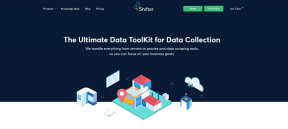ทางลัดที่ไม่น่าเชื่อถือคืออะไรและคุณควรอนุญาตให้ใช้บน iPhone
เบ็ดเตล็ด / / November 29, 2021
แอปเปิ้ลก่อน เปิดตัวแอพคำสั่งลัดใน iOS 12ให้ความสามารถในการใช้ปุ่มลัดบน iPhone และ iPad ได้อย่างราบรื่น แน่นอนว่าเคยมีแอปเวิร์กโฟลว์มาก่อน แต่คำสั่งลัดนั้นยอดเยี่ยมในการรันลำดับงานที่เรียบง่ายและซับซ้อนโดยไม่ต้องเหนื่อย และยังรวมเข้ากับ Siri ซึ่งทำให้การใช้คำสั่งลัดดียิ่งขึ้น

แอปคำสั่งลัดมาในแกลเลอรีของทางลัดที่ตรวจสอบแล้วซึ่งคุณสามารถเพิ่มและเริ่มใช้งานได้ทันที มีมากมายที่มุ่งสู่การช่วยสำหรับการเข้าถึง ประสิทธิภาพการทำงาน เครือข่ายสังคม และอื่นๆ นอกจากนี้ คุณสามารถ สร้างทางลัดของคุณโดยคุณจะต้องใช้เวลาในการหาความแตกต่างต่างๆ ที่เกี่ยวข้องกับการกระทำที่ก่อตัวขึ้น
ที่กล่าวว่ายังมีทางลัดที่คุณสามารถดาวน์โหลดได้จากแหล่งต่างๆทางออนไลน์ อย่างไรก็ตาม แอปคำสั่งลัดจะตั้งค่าสถานะเป็น 'ทางลัดที่ไม่น่าเชื่อถือ' และจะปฏิเสธที่จะเพิ่มทางลัดไปยังไลบรารีของคุณ แน่นอน คุณสามารถอนุญาตให้ใช้ทางลัดที่ไม่น่าเชื่อถือบน iPhone หรือ iPad ของคุณได้ แต่คุณควร?
เกี่ยวกับ Guiding Tech
อะไรคือทางลัดที่ไม่น่าเชื่อถือ
แอปคำสั่งลัดช่วยให้คุณแชร์คำสั่งลัดที่คุณสร้างกับผู้อื่นได้ ในทำนองเดียวกัน คุณสามารถดาวน์โหลดคำสั่งลัดที่ผู้อื่นสร้างขึ้น ไม่ว่าจะจากลิงก์ iCloud ที่แชร์หรือจากแกลเลอรีทางลัดต่างๆ (
แกลเลอรีทางลัด, แชร์ทางลัดฯลฯ) ที่คุณเจอทางออนไลน์ แต่ Apple ไม่มีวิธีกำหนดความปลอดภัยของคำสั่งลัดของบริษัทอื่น ดังนั้นแอพคำสั่งลัดจึงป้องกันไม่ให้คุณเพิ่มไปยังคลังของคุณตามการออกแบบ
ตัวอย่างเช่น ทางลัดที่อ้างว่าแปลงรูปภาพเป็นรูปแบบอื่นอาจกระทบต่อความเป็นส่วนตัวของคุณโดยการส่งรูปภาพไปที่อื่น นั่นคือสาเหตุที่คุณเห็นคำเตือน 'ไม่สามารถเปิดได้' พร้อมด้วยข้อความยาวที่ลงท้ายด้วย '... ทางลัดที่ไม่น่าเชื่อถือ' ทุกครั้งที่คุณพยายามเพิ่มจากนอกแอพคำสั่งลัด สิ่งนั้นเกิดขึ้นโดยไม่คำนึงถึงความปลอดภัยในทางปฏิบัติของทางลัด
เปิดใช้งานทางลัดที่ไม่น่าเชื่อถือ
ที่กล่าวว่าคุณสามารถเปิดใช้งานแอปทางลัดเพื่อเพิ่มทางลัดที่ไม่น่าเชื่อถือได้อย่างง่ายดาย เริ่มต้นด้วยการเปิดแอปการตั้งค่าบน iPhone หรือ iPad ของคุณ เลื่อนลงมาแล้วแตะทางลัด


จากนั้นคุณจะเห็นปุ่มสลับที่ระบุว่าอนุญาตให้ใช้ทางลัดที่ไม่น่าเชื่อถือ เปิดใช้งาน จากนั้นแตะ อนุญาต บนข้อความแจ้งการยืนยัน

ใส่รหัสผ่านอุปกรณ์ของคุณเมื่อได้รับแจ้งให้เปิดใช้งานทางลัดที่ไม่น่าเชื่อถือบนอุปกรณ์
เกี่ยวกับ Guiding Tech
คุณควรเพิ่มพวกเขา
ทางลัดที่ 'ไม่น่าเชื่อถือ' ส่วนใหญ่ค่อนข้างปลอดภัย แต่ก็มีเหตุให้ต้องกังวลอยู่เสมอ ก่อนเพิ่มทางลัด iCloud ที่แชร์หรือจากแกลเลอรีของบริษัทอื่น คุณควรตรวจสอบการทำงานและลำดับต่างๆ ที่ประกอบด้วยคำสั่งลัด เป็นไปได้หลังจากแตะที่ลิงก์หรือปุ่มเพื่อรับทางลัด จากนั้นคุณจะเห็นรายการการดำเนินการและลำดับทั้งหมดภายในหน้าจอเพิ่มทางลัด
หากมีสิ่งใดที่ดูน่าสงสัย เช่น การกระทำไม่ตรงกับคำอธิบายทางลัด และคุณไม่ต้องการเสี่ยงต่อความเป็นส่วนตัวหรือความปลอดภัย ทางที่ดีไม่ควรเพิ่มทางลัด มิเช่นนั้น ให้แตะตัวเลือก "เพิ่มทางลัดที่ไม่น่าเชื่อถือ" เพื่อเพิ่มลงในห้องสมุดของคุณ


จากนั้นคุณสามารถเริ่มใช้คำสั่งลัดได้ทันทีผ่านแท็บคำสั่งลัดของฉันของแอพคำสั่งลัด หากทางลัดได้รับการกำหนดค่าให้ทำงานจากภายในแอป คุณยังสามารถเรียกใช้ผ่านแผ่นการแชร์ได้ คุณยังสามารถเริ่มต้นคำสั่งลัดจากวิดเจ็ตคำสั่งลัดในมุมมองวันนี้หรือหน้าจอหลัก (ตั้งแต่ iOS 14 เป็นต้นไปเท่านั้น).
คุณยังสามารถตรวจสอบทางลัดของบุคคลที่สามที่คุณได้เพิ่มไว้ก่อนหน้านี้ได้อีกด้วย ภายในแท็บคำสั่งลัดของฉัน ให้แตะไอคอนเพิ่มเติม (สามจุด) ภายในภาพขนาดย่อของทางลัดเพื่อตรวจสอบลำดับการดำเนินการ หากคุณตัดสินใจว่าต้องการลบทางลัดหลังจากตรวจสอบแล้ว ให้กดที่รูปขนาดย่อค้างไว้ แล้วแตะลบ
อนุญาตตัวเลือกทางลัดที่ไม่น่าเชื่อถือหายไป
คุณอาจไม่เห็นตัวเลือกอนุญาตทางลัดที่ไม่น่าเชื่อถือภายในแอปการตั้งค่า หากคุณไม่เคยใช้ทางลัดอย่างน้อยหนึ่งรายการบน iPhone หรือ iPad ของคุณมาก่อน นั่นเป็นข้อจำกัดที่ค่อนข้างแปลกซึ่งไม่สมเหตุสมผล
หากต้องการให้ตัวเลือกอนุญาตทางลัดปรากฏให้เห็น ให้เรียกใช้ทางลัดเริ่มต้นรายการใดรายการหนึ่งที่อยู่ในแท็บคำสั่งลัดของฉันของแอปคำสั่งลัด หากคุณไม่เห็นทางลัดใด ๆ ที่นั่น ให้สลับไปที่แท็บแกลเลอรี เพิ่มทางลัดในรายการแล้วเรียกใช้


เมื่อคุณทำเสร็จแล้ว ตรงไปที่การตั้งค่า > ทางลัด และคุณจะเห็นตัวเลือกอนุญาตทางลัดที่ไม่น่าเชื่อถือภายใน
เกี่ยวกับ Guiding Tech
ทำให้ทางเลือกของคุณ
ทางลัดช่วยให้ได้รับประสบการณ์ที่ดีขึ้นบน iPhone และ iPad ของคุณ และในขณะที่แกลเลอรีในตัวมี ทางลัดที่ยอดเยี่ยมมากมายมีหลายสิ่งที่ดีกว่าและมีประโยชน์มากมายที่คุณจะเจอทางออนไลน์ แม้จะมีป้ายกำกับ 'ไม่น่าเชื่อถือ' ที่ค่อนข้างน่ากลัว แต่ทางลัดของบุคคลที่สามนั้นค่อนข้างไม่เป็นอันตรายสำหรับส่วนใหญ่
ตราบใดที่คุณละเว้นการเพิ่มทางลัดจากเว็บไซต์ที่ดูคร่าวๆ และตรวจสอบลำดับการดำเนินการ ก่อนเพิ่มหรือเรียกใช้ ไม่มีเหตุผลที่คุณไม่ควรอนุญาตทางลัดของบุคคลที่สามใน อุปกรณ์. แต่ถ้าปุ่มลัดดูไม่เหมาะกับคุณ ทางที่ดีควรข้ามไป โดยเฉพาะอย่างยิ่งหาก iPhone หรือ iPad ของคุณมีข้อมูลที่ละเอียดอ่อนซึ่งคุณไม่อยากประนีประนอม
ถัดไป: เรียนรู้วิธีสร้างทางลัดที่แปลงภาพ JPG เป็นรูปแบบ HEIC ที่ประหยัดพื้นที่ด้วยบทช่วยสอนเชิงลึกนี้